업무 특성상 장비 Aging을 걸어 놓는 경우가 많아 Anydesk, Teamviewer와 같은 원격 접속 프로그램을 자주 사용했었다.
하지만 AnyDesk 및 Teamviewer의 경우 무료로 사용할 경우 사용 시간 제한과 업무용으로 사용이 불가능한 라이선스 정책으로 인해 PC가 막히는 경우가 자주 발생했다.
그런 불편한 상황속에서 GetScreen.me라는 원격 접속 프로그램을 알게 되었고, Getscreen.me만의 장/단점이 어떤것들이 있는지 비교해 보고자 이 포스팅을 작성하게 되었다.
우선 Getscreen.me는 영국의 기업이 서비스 하고 있으며 국내의 경우 아이비인포텍(주)(https://www.ibinfo.co.kr)에서 국내 총판을 맡고 있다.
Getscreen은 기본적으로 무료 플랜 정책이 없다. 아마 이 점이 가장 Getscreen.me를 선택하는 장애물이 되지 않을까 싶지만, 14일 동안 무료 체험을 해 볼 수 있으니 사용해 보고 유료 구매를 고민해 봐도 좋을 것이라 생각된다.
유료 플랜만 제공하고 있지만 장비 수에 따라 다양한 가격을 제공하고 있으며, 개인 사용자와 같이 소규모 사용자를 위한 1 Device 상품도 있으니 내 환경에 맞게 합리적인 가격의 상품을 선택 할 수 있다.
또한 국내 정식 지원을 받을 수 있기에 지원되는 모든 소프트웨어 및 원격 접속 서비스 역시 편리하게 한글로 이용할 수 있는 점도 큰 장점이라 할 수 있다.

Getscreen.me는 원격 제어를 위해 별도의 소프트웨어를 필요로 하지 않는다. 물론 상시 관리를 위해 원격 접속이 필요한 컴퓨터나 POS같은 장비의 경우 상시 접속을 위한 소프트웨어를 별도로 제공 하고 있어 사용자의 환경에 맞게 구성하여 사용할 수 있다.



빠른 지원은 소프트웨어 설치가 필요하지 않는 방식이며, 원격 연결하고자 하는 PC에서 초대 링크를 생성하고 원격 관리를 받아야 할 PC가 해당 코드를 통해 접속을 승인하는 방식으로 사용된다.

위에 언급한 대로 Getscreen.me는 별도의 소프트웨어 없이 웹을 통해 원격 접속이 가능한 시스템이기 때문에 아래와 같이 웹 브라우저를 통해 관리 사이트(https://dash.getscreen.kr)에 접속하여 관리 및 원격 접속을 수행한다.
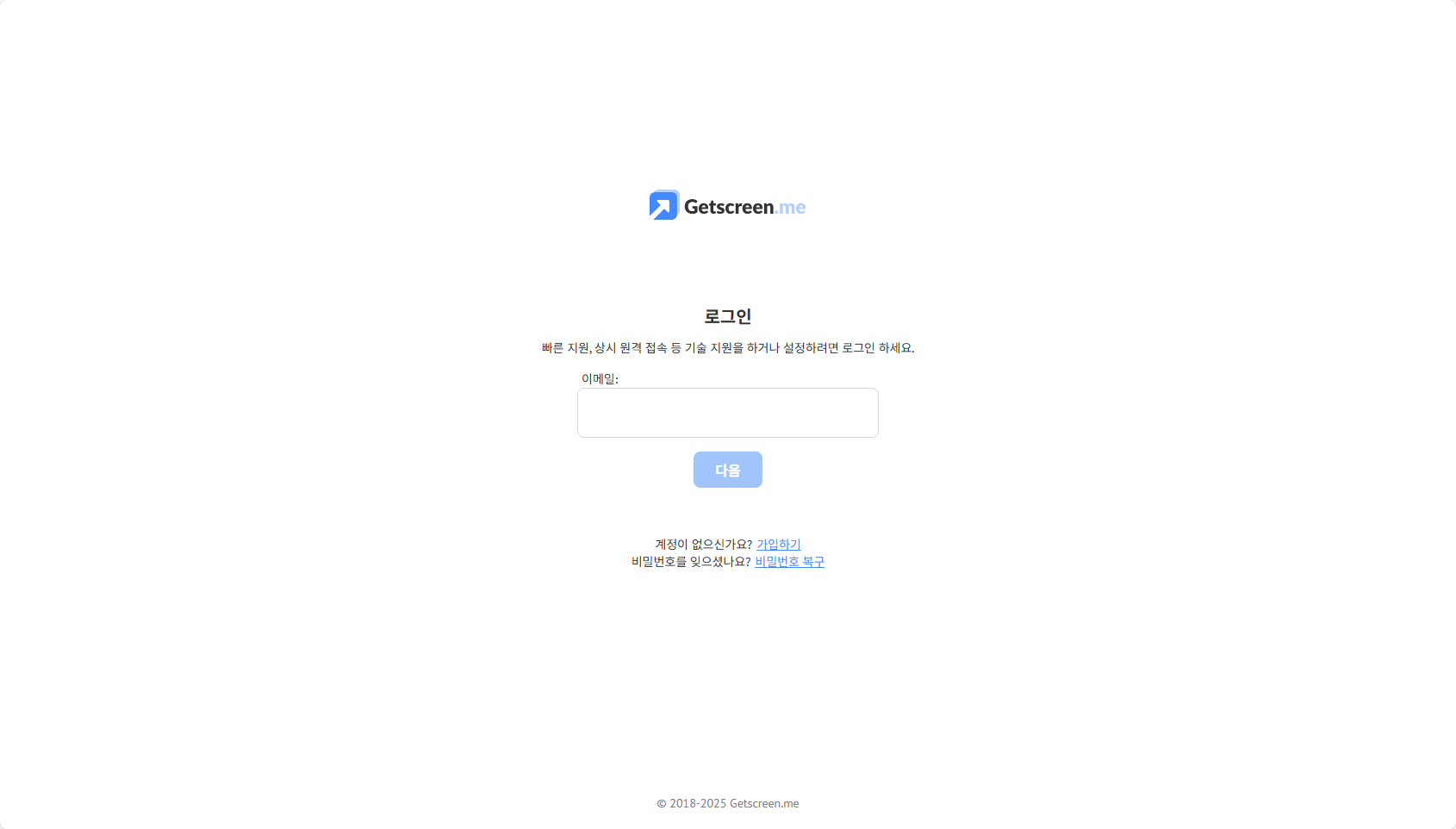
로그인은 기본적으로 이메일 주소를 ID로 사용하며 비밀번호를 사용하여 로그인을 할 수 있다. 또한 요즘 추세에 맞춰 2차 인증도 지원하고 로그인 시 메일로도 알려주기 때문에 혹시나 내 계정이 해킹을 당했다 하더라도 금방 알 수 있도록 지원하고 있다.
- 향후 패스키도 지원해 줬으면 하는 나름의 기대도 있다.


우선 설치가 필요 없는 빠른 지원 메뉴를 통해 원격 접속을 시도해 봤다.
원격 접속하고자 하는 PC(호스트)는 초대 링크 생성 화면에서 대기하고 원격 제어를 받고자 하는 PC(에이전트)에 다음의 방법을 제공하여 원격 접속을 위한 준비를 할 수 있도록 한다.
- 이메일로 초대 링크 전송
- 초대 링크 화면에 있는 URL을 에이전트에서 입력
- 원격 접속을 위한 사이트(https://363.co.kr)에 접속하여 초대 링크 코드(초대 링크 화면에 보이는 xxx-xxx-xxx 되어 있는 숫자)를 입력

위 3가지 방법을 통해 에이전트가 접속하게 되면 에이전트의 화면에 원격 제어를 위한 설치 파일을 다운 받도록 하는 화면이 표시되고 해당 설치 파일을 다운 받아 실행 한다.
빠른 지원에서 제공하는 프로그램은 단발성(?) 프로그램으로 원격 접속이 최종 종료되면 다운 프로그램은 자동으로 삭제 된다.

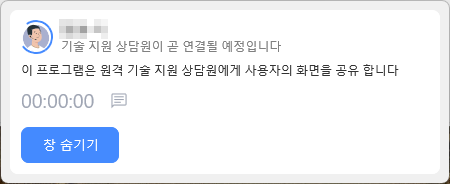
에이전트에서의 모든 준비가 끝나면 원격 접속을 하고자 하는 PC의 초대 관리 화면이 접속을 할 수 있는 상태로 변경된다.

원격 접속을 위해 참여 버튼을 누르면 최종적으로 원격 접속이 완료 된다.

빠른 연결의 경우 에이전트 장비가 있는 환경에 순차적으로 연결을 위한 준비를 해 줄 수 있는 사람이 있는 경우 사용할 수 있을 것으로 보인다.
상시 연결의 경우 언제든 원격 제어를 하고자 하는 장치에 접속이 가능하도록 원격 제어를 하고자 하는 장치에서 에이전트 소프트웨어를 먼저 설치 해야 한다.

프로그램 설치가 완료되면 상시 원격 접속 화면에 아래와 같이 프로그램이 설치된 PC의 목록이 표시된다.

상시 원격 접속 장치의 화면 연결을 클릭하면 화면 제어 뿐만 아니라 다양한 옵션이 제공된다.
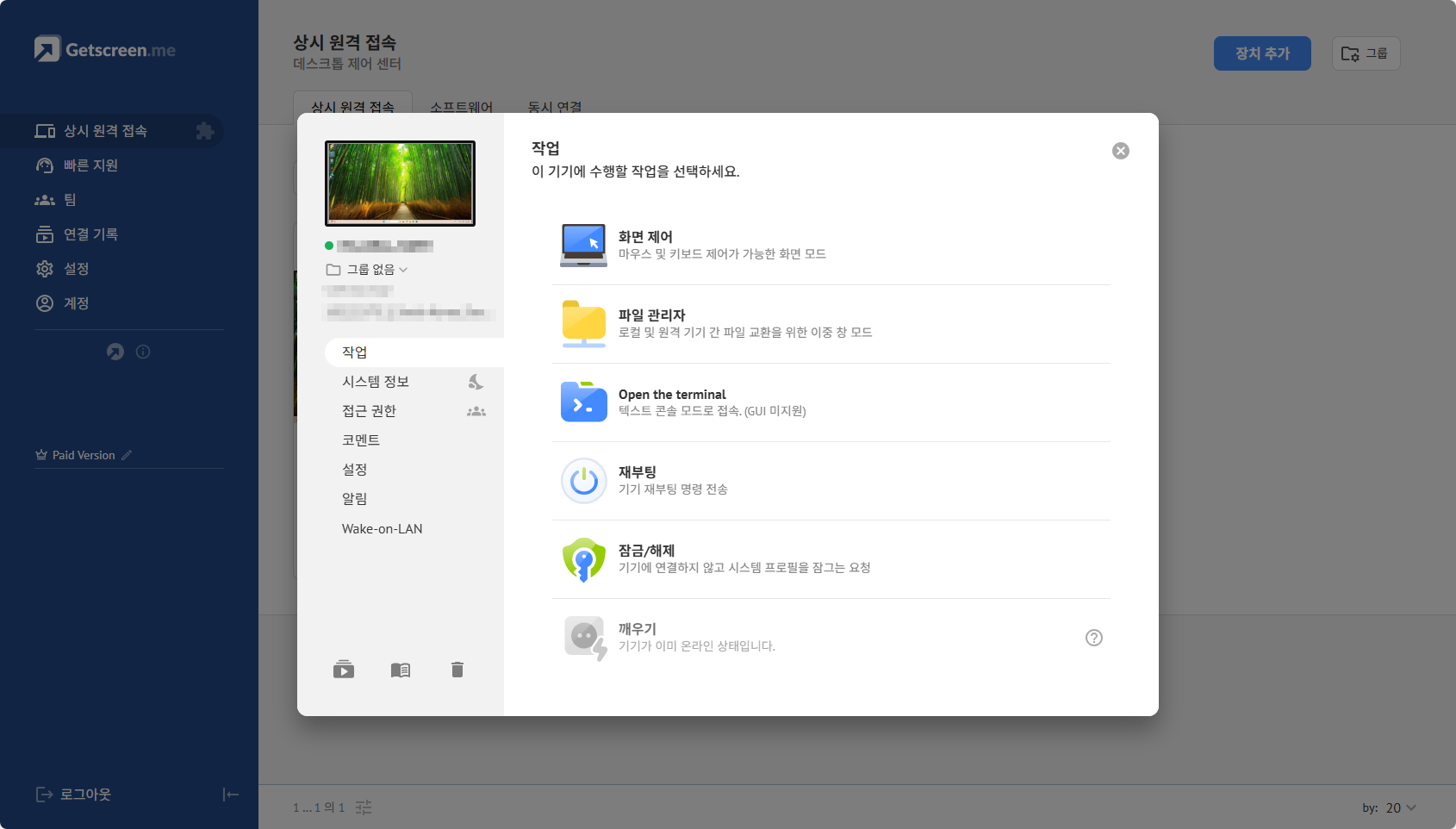
상시 원격 접속의 경우 별다른 인증 없이 바로 접속 및 제어가 가능하다.
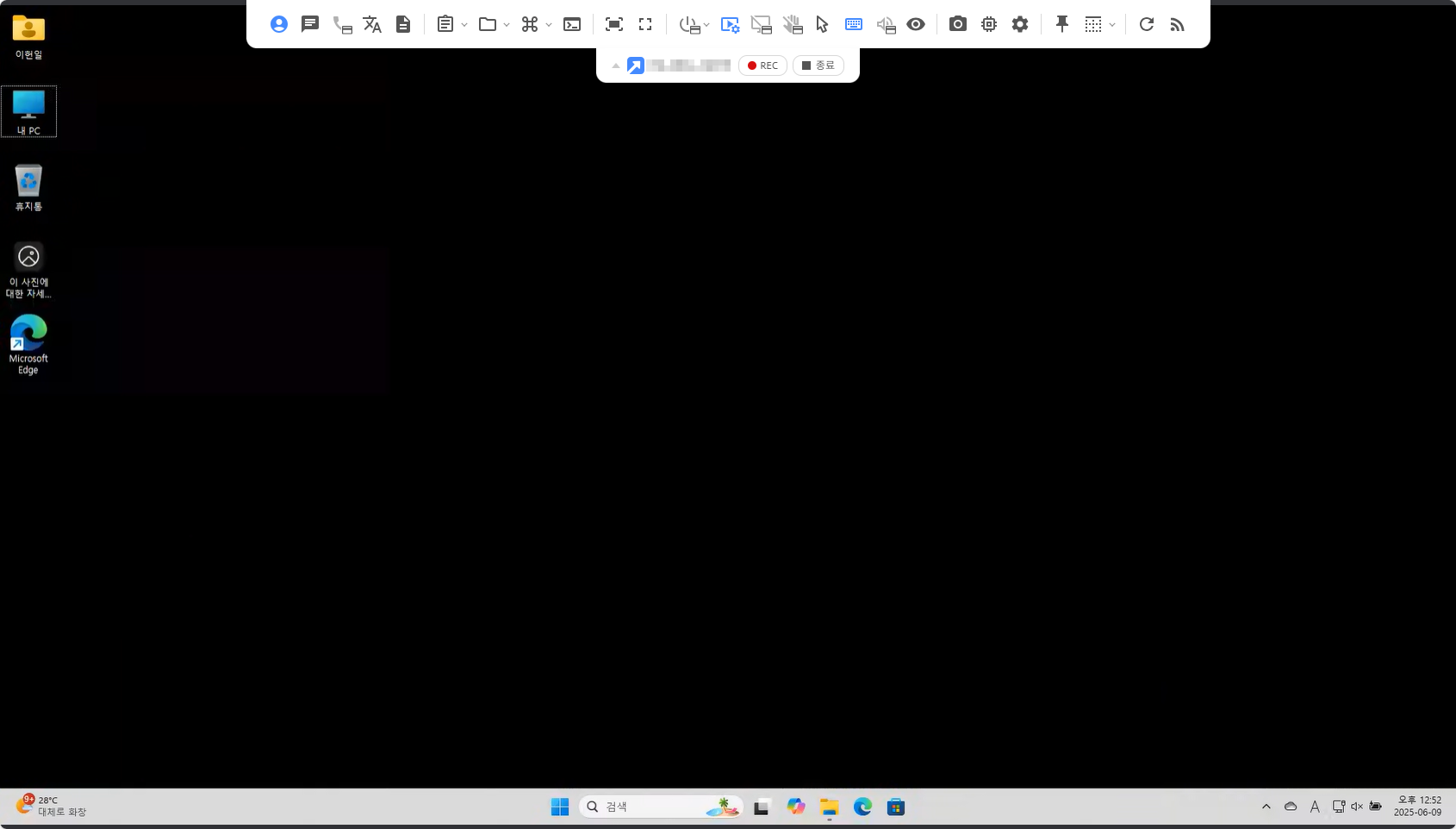
Getscreen.me는 화면을 제어하는 기능만을 제공 하는 것이 아닌 Anydesk와 같이 파일 전송 기능도 제공하고 있어 필요 시 호스트에서 원격으로 파일을 전송(업로드) 하거나 그 반대로 파일을 가져올 수(다운로드)도 있다.

또한 리눅스와 같이 데스크탑 보다는 터미널을 이용해야 할 경우를 위해 터미널 연결 모드를 지원해 간편하게 터미널을 열어 명령을 수행 할 수 있다.

지금까지 Getscreem.me의 기본적인 기능을 사용해 보았다.
전체적으로 Anydesk나 Teamviewer에 비해 전혀 뒤쳐지지 않는 기능들을 제공하고 있으며, 원격 접속 및 제어를 위한 기능들을 알차게 제공하고 있다.
가장 마음에 들었던 점은 원격 접속을 위해 별도의 프로그램을 설치 하지 않아도 된다는 점과 상시 원격 접속의 경우 별도의 인증 절차 없이 접속이 가능하다는 점이다.
또한 별도의 접속 프로그램을 통해 접속 하는 것이 아닌 웹으로 접속 하는 방식이다 보니 안드로이드와 IOS와 같이 모바일에서도 급할때 어디서든 접속 할 수 있다는 점도 다른 원격 프로그램과의 큰 차별점이 아닐까 싶다.
다만 무료 플랜이 없고 유료 플랜이 구독형이라는 점이 사용자들이 Getscreen.me를 선택하는데 큰 장애물이 되지 않을까 싶은 생각이다.(Lifetime 플랜도 제공 했으면 하는 바램이다)
Anydesk나 Teamviewer가 아닌 다른 원격 접속 솔루션을 찾는다면 Getscreen.me도 하나의 좋은 대안이 될 수 있을 것이라 생각하며 이만 리뷰를 마친다.
'IT.Info > IT Review' 카테고리의 다른 글
| SEMA전자 무선 기가 외장하드 SHD-K9Pro 출시!! (1) | 2014.10.20 |
|---|---|
| ZIO의 신제품 NX7s 무선아답터(Wireless LanCard) 2탄 - 구동기 (1) | 2009.08.16 |
| ZIO의 신제품 NX7s 무선아답터(Wireless LanCard) 1탄 - 개봉기 (0) | 2009.08.05 |